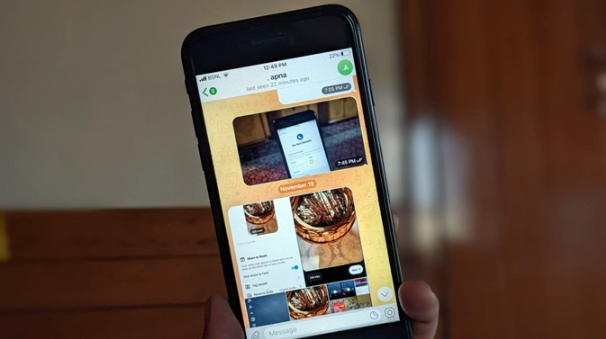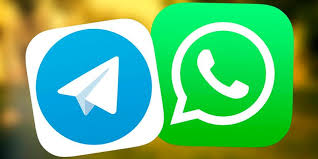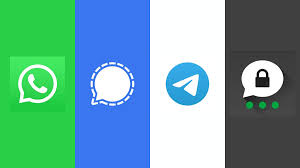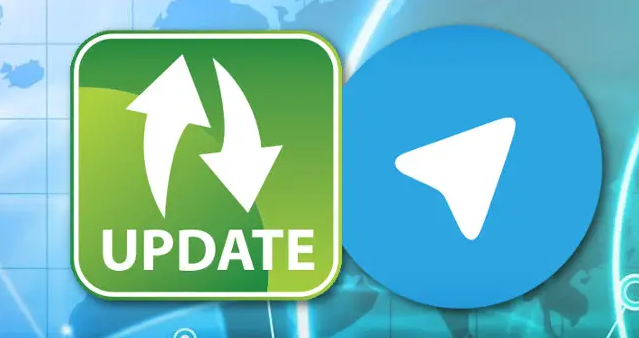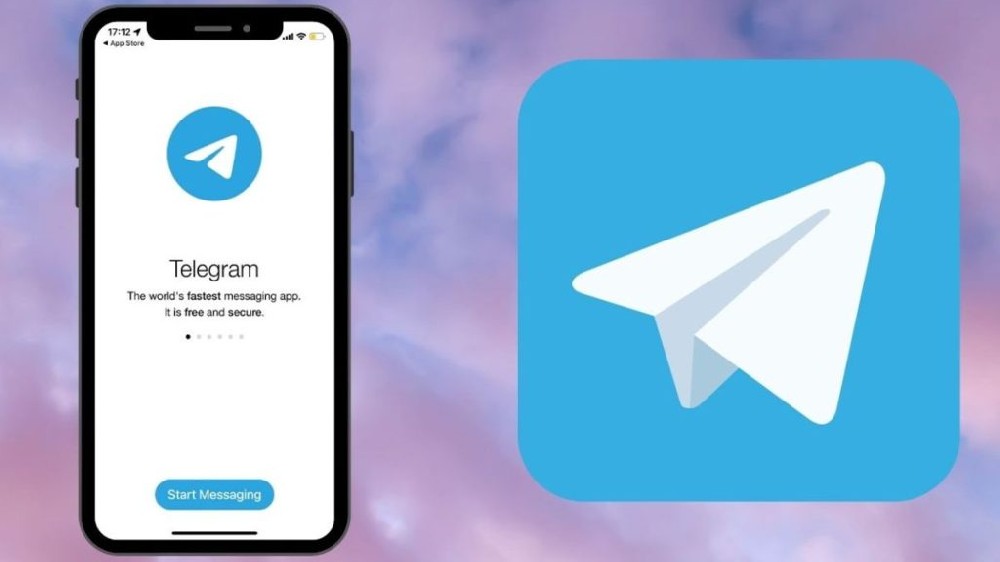如何从 Telegram 下载多张照片或视频?
想象一下:您的朋友在 Telegram 上分享了你们最近聚会的多张照片。尽管Telegram 可以自动下载Telegram 应用程序中的图片或视频,但这些不会保存到您的计算机或手机上。现在,您可能想知道如何在手机或计算机上从 Telegram 下载多张图片。您将在这里找到答案。让我们看看如何在 Android、iPhone 或 PC 上从 Telegram 下载多张照片或视频。
如何从 Telegram 桌面应用程序下载多张照片或视频
如果您正在 Telegram 桌面应用程序上寻找“保存多张照片”功能,遗憾的是,您找不到任何功能。您必须使用Telegram 中的聊天导出功能将照片或视频等多个文件保存到您的计算机上,如下所示。
1.在计算机上打开 Telegram 应用程序。
2 . 转到您要从中下载多张照片或视频的聊天。
3.单击顶部的三点图标,然后从菜单中选择导出聊天历史记录。
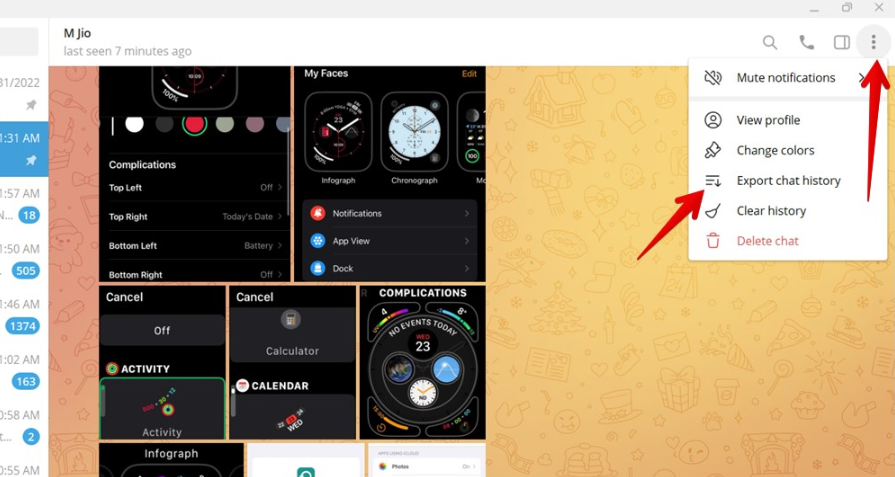
4 . 将显示聊天导出弹出窗口。选择您要导出的媒体。您可以从照片、视频、语音消息、视频消息、GIF、贴纸和文件中进行选择。如果您只想下载图片,请选择“照片”,否则,也请选择视频以保存聊天中的视频。
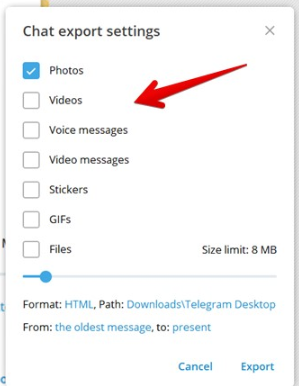
5 . 通过将大小限制滑块拖动到最右侧来增加大小限制。
6.确保“格式”选项旁边显示 HTML。如果显示 JSON,请单击它并选择 HTML。您还可以通过单击路径链接更改照片或视频的下载位置。
7.您还可以自定义要下载照片或视频的时间段。默认情况下,将选择最旧消息中的媒体。但是,如果您想更改它,只需更改“开始”和“结束”日期即可。
8.最后,单击“导出”。
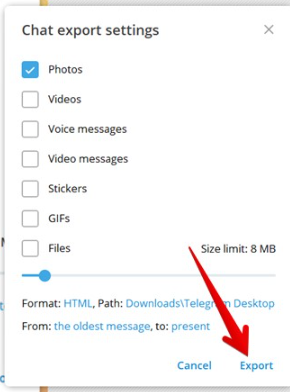
9.等待 Telegram 应用程序完成导出过程。完成后,将出现一个弹出窗口。单击“显示我的数据”即可查看下载的照片或视频。或者,您可以直接打开在步骤 6 中选择保存导出文件的文件夹。
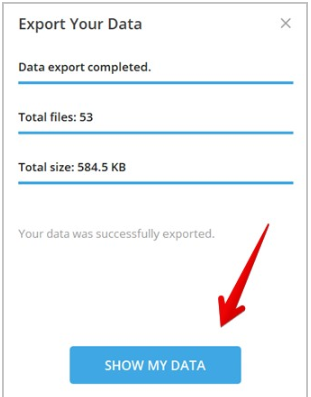
10.在导出的文件夹中,单击“照片”文件夹。
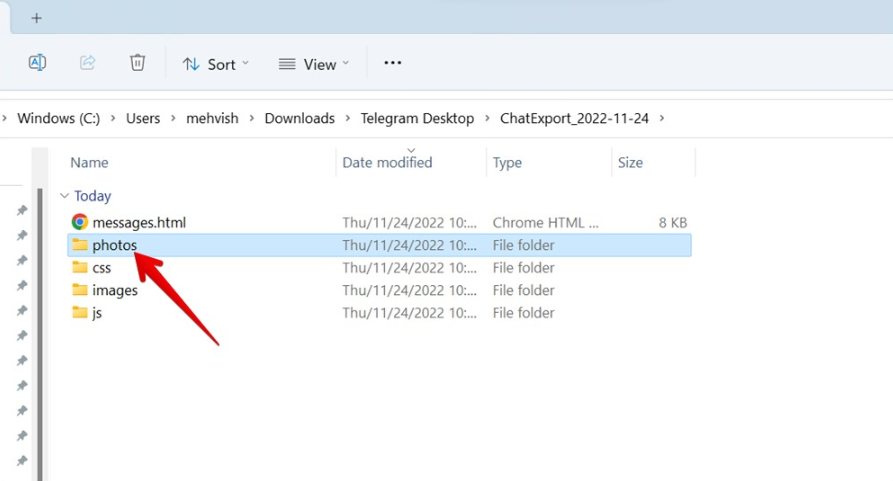
您将看到每个文件的两张照片:一张是实际照片,另一张是缩略图。缩略图照片的名称带有 _thumb 后缀。就是这样。您已成功从 Telegram 导出照片或视频。
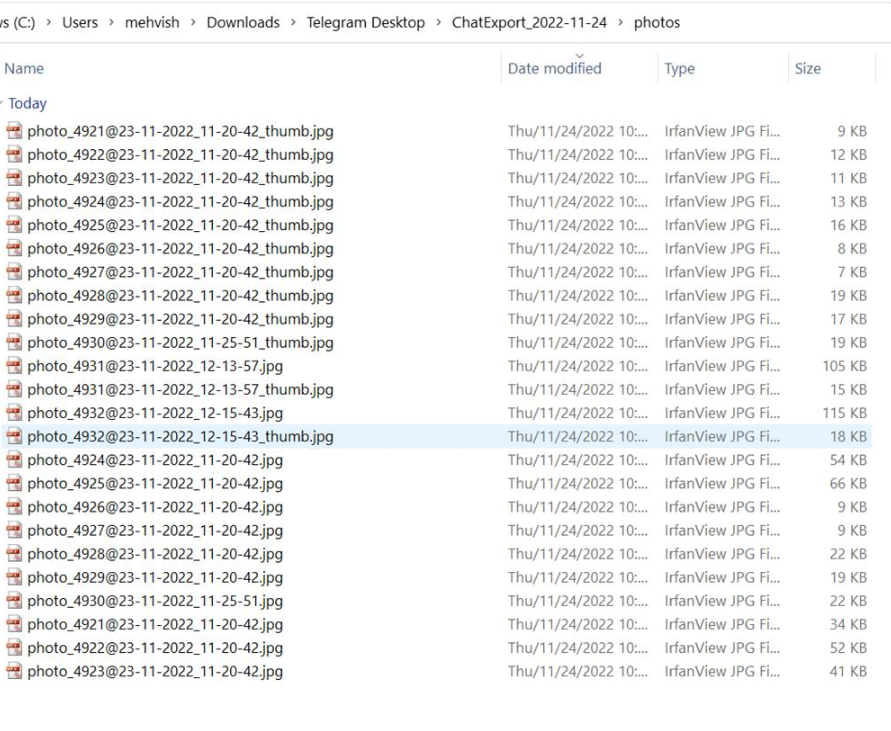
如何在 Android 上从 Telegram 下载多张照片或视频
有两种方法可以从 Telegram Android 应用程序批量下载图片或视频。
方法一:使用保存到图库功能
当有人同时向您批量发送多张图片或视频时,此方法会派上用场。它不能用于从单独批次或单个照片下载多张图片。
1.启动 Telegram 应用程序并转到您想要在手机上保存图片的聊天室。
2.点击您批量收到的一组图片中的任意图片。
3.按顶部的三点图标,然后选择保存到图库。
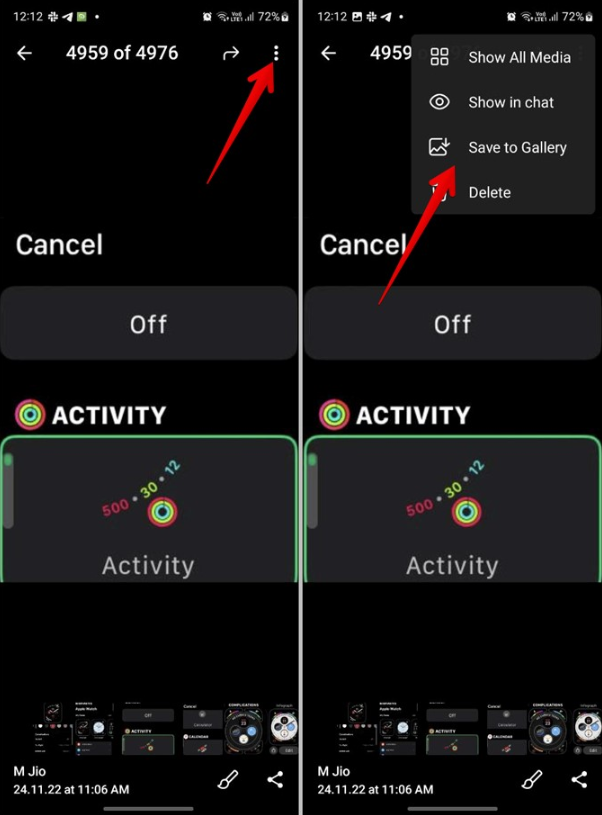
4.将出现一个弹出窗口。点击“所有 X 张照片”,其中 X 是批次中的照片数量。
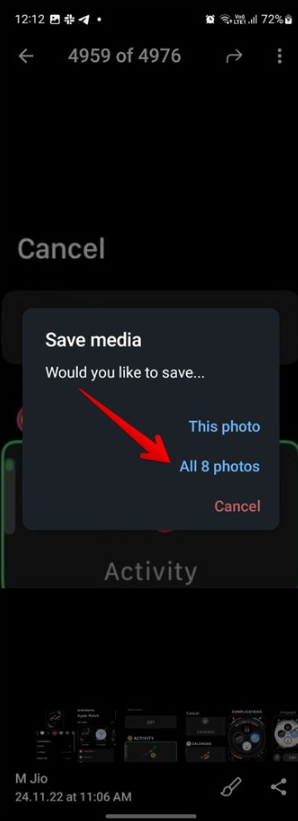
照片将开始下载到您的手机上。
方法二:使用自动下载功能
如果您需要经常在 Android 手机上下载多张照片,您应该在 Telegram 设置中启用自动保存功能。此功能基本上会自动将所有收到的照片保存在手机上。
要启用自动保存到图库功能,请按照下列步骤操作:
1.打开手机上的 Telegram 应用程序。
2 . 点击顶部的三栏图标,然后从菜单中选择“设置” 。
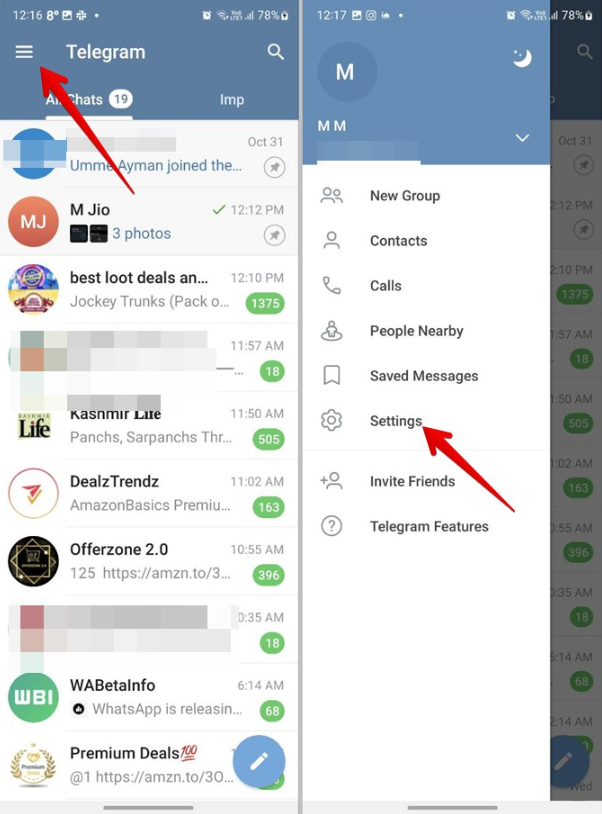
3 . 转到数据和存储。
4.向下滚动到保存到图库部分。启用您要自动保存媒体的服务旁边的开关。您可以选择私人聊天、群组或频道。
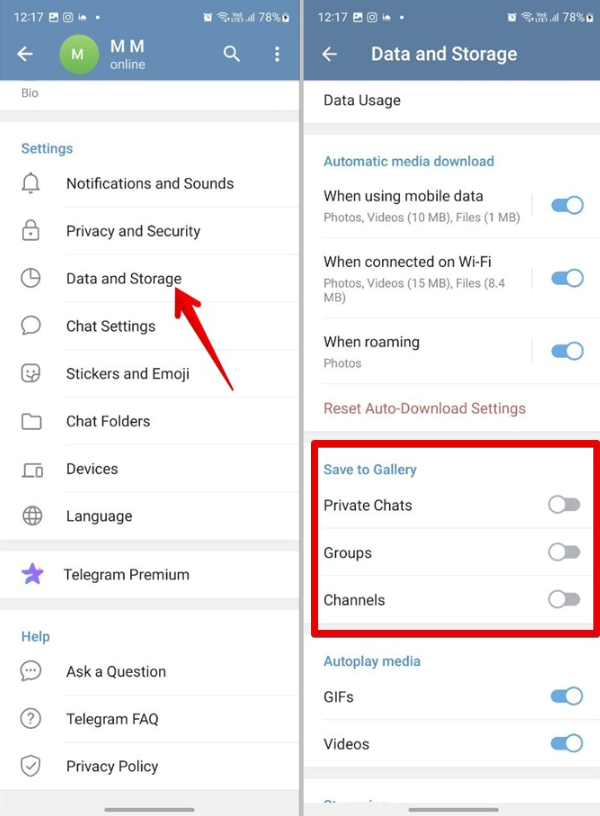
注意:此方法不适用于现有照片。它仅适用于新照片。因此,您必须要求发件人重新发送照片,以便在启用自动保存功能后自动将它们下载到您的手机上。
5 . 现在,每当您收到照片时,点击它即可下载它,它会自动保存到您手机的图库中。如果您不想点击照片来下载它们,可以启用自动下载功能。在数据和存储设置中,您将看到自动媒体下载部分。根据您的喜好定制它。您可以选择在移动或 Wi-Fi 网络上下载哪些媒体。
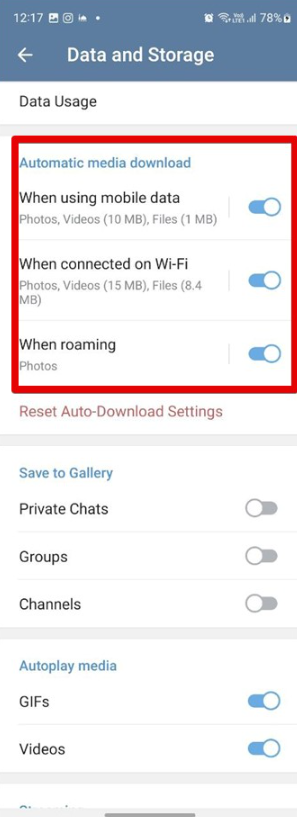
如何在 iPhone 上从 Telegram 下载多张照片或视频
就像 Android 一样,您可以通过两种方式从 iPhone 下载并保存多张照片。
方法 1:使用多项选择
此方法允许您在 iPhone 上从 Telegram 下载同一批收到的多张照片或视频。
1.在 iPhone 上启动 Telegram 应用程序,然后打开要保存照片的聊天。
2.长按批次中的一张照片或视频。点击选择所有 X项目,其中 X 是收到的照片或视频的数量。
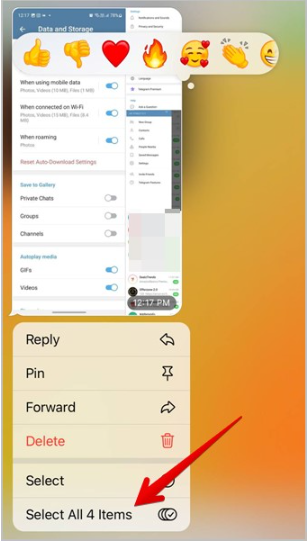
3.点击共享图标。共享表将打开。向下滚动并点击“保存 X 个图像”或“保存 X 个视频”。
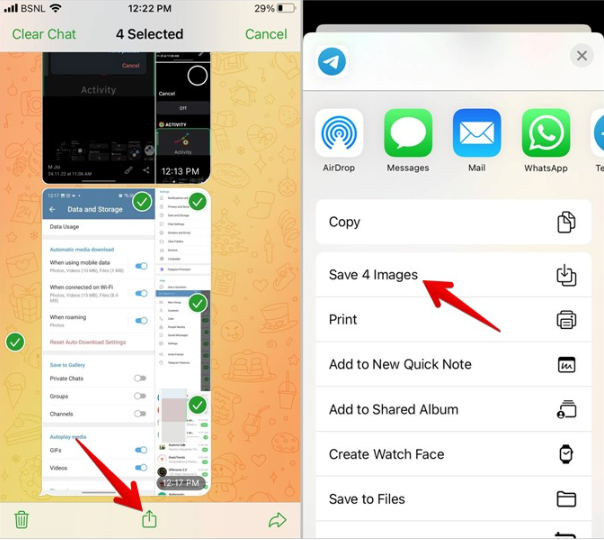
就是这样。下载的照片或视频将显示在“照片”应用程序中。
方法2:使用保存传入照片功能
此方法会自动将所有收到的照片保存到您的 iPhone 上。如果您想定期从 Telegram 下载多张照片,请使用此方法。但请注意,该方法不适用于现有照片。
1.在您的 iPhone 上启动 Telegram 应用程序。
2.点击底部的“设置”选项卡。转到数据和存储。
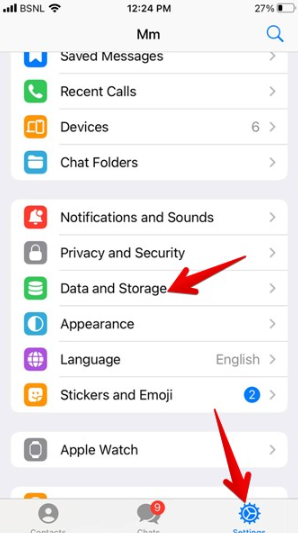
3 . 向下滚动并点击保存传入的照片。启用您要自动下载照片的服务旁边的开关。
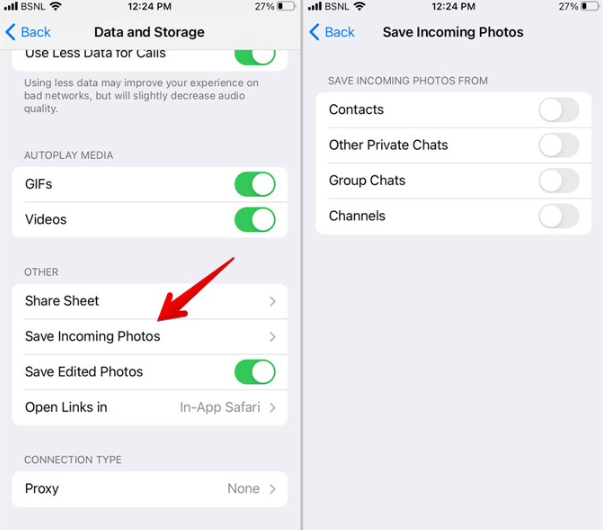
4.启用后,您下载的所有收到的照片将自动保存在您的 iPhone 上。
提示:转到 Telegram 设置 > 数据和存储。在蜂窝网络或 Wi-Fi 网络上启用自动媒体下载,以自动下载 Telegram 中收到的照片。
自定义电报
我希望您能够将 Telegram 中的多张照片或视频下载到计算机或手机上的图库中。将图片批量保存到图库后,了解如何在 Telegram 中使用动画背景。另外,请查看5 种以上加快 Telegram 下载速度的方法。